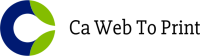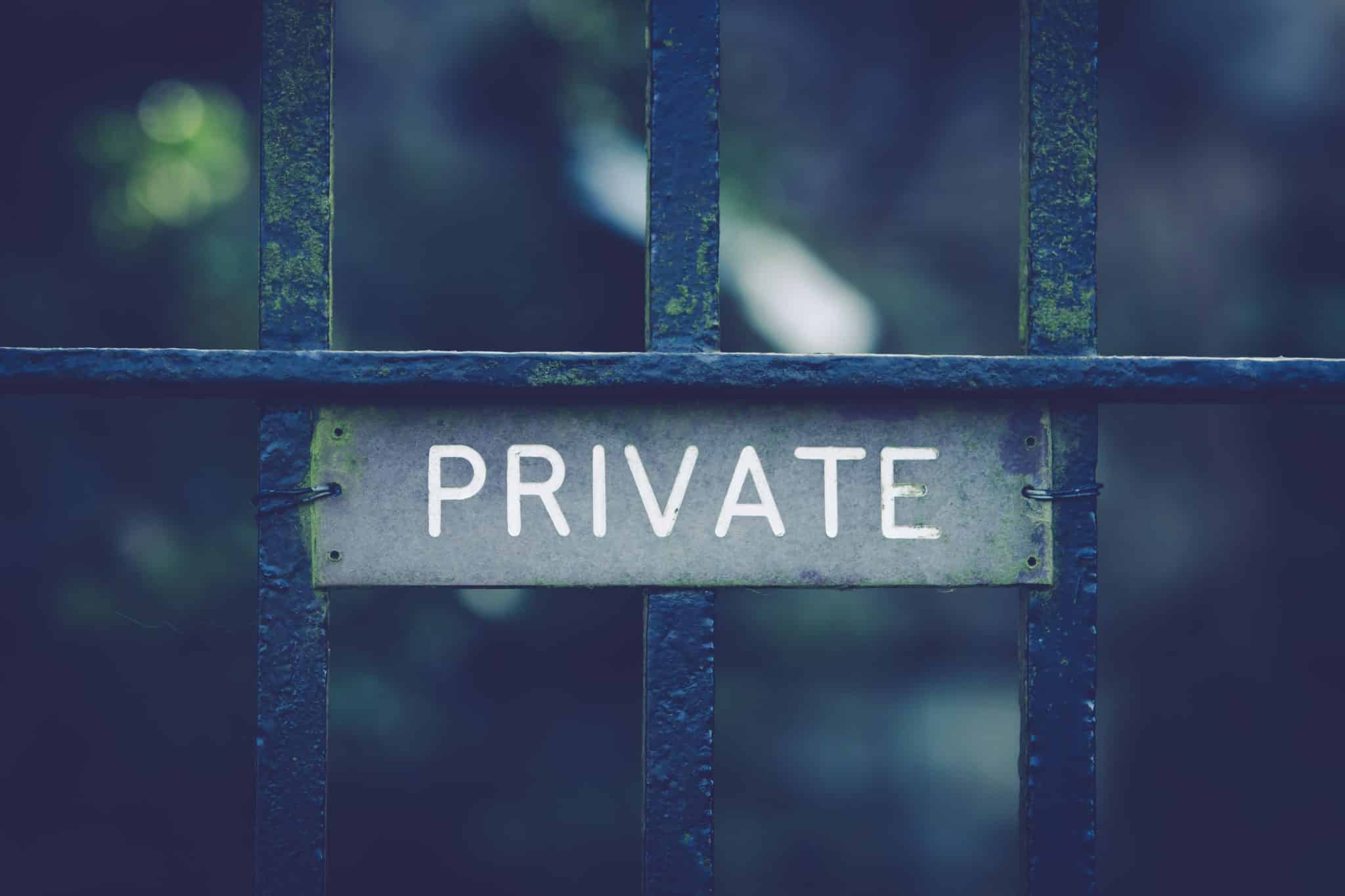Il est bien connu que chaque fois que nous nous connectons à Internet, nous laissons une empreinte digitale. Les moteurs de recherche, les réseaux sociaux, les sites web et les applications utilisent notre localisation pour personnaliser notre expérience en ligne. Google, par exemple, utilise notre position pour nous montrer des résultats de recherche pertinents et des publicités ciblées. Mais que se passe-t-il si nous voulons garder notre emplacement privé? Cet article va vous montrer comment désactiver la géolocalisation sur votre navigateur.
Comment désactiver la géolocalisation dans Google Chrome
Google Chrome est l’un des navigateurs les plus populaires. Pourtant, il est également reconnu pour sa collecte agressive de données. Voici comment vous pouvez désactiver la géolocalisation dans Chrome.
Avez-vous vu cela : Pourquoi chercher à avoir des like youtube ?
Tout d’abord, ouvrez votre navigateur Chrome. Cliquez sur le bouton à trois points en haut à droite et sélectionnez Paramètres. Dans la barre de recherche des paramètres, tapez "Paramètres de contenu". Cliquez sur l’option qui apparaît. Ici, vous trouverez l’option "Localisation". Cliquez dessus et désactivez l’option "Demander avant d’accéder".
Comment désactiver la localisation dans les applications Windows
Windows possède un certain nombre d’applications intégrées qui utilisent votre localisation. Pour les désactiver, vous devez accéder aux paramètres de l’appareil.
Avez-vous vu cela : Les essentiels pour sélectionner votre logiciel de gestion de formation en entreprise
Appuyez sur les touches Windows + I pour ouvrir les Paramètres. Cliquez sur "Confidentialité", puis sur "Localisation". Ici, vous pouvez désactiver la géolocalisation pour l’ensemble du système Windows ou pour des applications spécifiques.
Comment désactiver la géolocalisation dans les applications mobiles
Votre appareil mobile est souvent l’outil qui collecte le plus d’informations sur votre localisation. Heureusement, il est également possible de désactiver la géolocalisation pour certaines ou toutes les applications.
Sur Android, allez dans Paramètres, puis Localisation. Ici, vous pouvez désactiver la localisation pour l’ensemble de l’appareil ou pour des applications spécifiques. Sur iOS, allez dans Paramètres, puis Confidentialité et Localisation. Vous pouvez alors choisir de désactiver la localisation pour certaines applications ou pour l’ensemble de l’appareil.
Comment désactiver l’historique de localisation Google
Google garde un historique de votre localisation, que vous pouvez choisir de désactiver.
Pour ce faire, accédez à votre compte Google, puis à "Gérer votre compte Google". Cliquez ensuite sur "Données & personnalisation". Dans la section "Historique de localisation Google", vous pouvez désactiver l’historique de localisation.
Comment désactiver la géolocalisation sur les services web
De nombreux services web et sites utilisent également votre localisation pour personnaliser votre expérience.
Pour désactiver la géolocalisation pour ces sites, vous pouvez utiliser une extension de navigateur telle que "Location Guard". Cette extension vous permet de falsifier votre localisation pour les sites web qui tentent de l’utiliser.
Pour conclure, il est important de noter que la désactivation de la géolocalisation peut affecter certaines fonctionnalités de vos appareils et applications. Cependant, si la confidentialité de votre localisation est une priorité pour vous, ces étapes peuvent vous aider à protéger vos informations personnelles.
Comment désactiver la géolocalisation sur Google Maps
L’une des applications les plus utilisées, qui utilise constamment la localisation est Google Maps. L’application est très utile pour nous aider à nous déplacer, trouver des destinations et obtenir des recommandations de lieux. Toutefois, elle enregistre également votre historique de localisation. Voici comment faire pour désactiver la localisation sur Google Maps.
Tout d’abord, lancez l’application Google Maps sur votre appareil. Appuyez sur votre photo de profil en haut à droite, puis sélectionnez "Paramètres" dans le menu déroulant. Cherchez et cliquez sur l’option "Google Location Settings". Dans la page suivante, vous verrez une option "Location History is on". À côté, vous verrez une fonction de commutation à droite. Appuyez dessus pour désactiver votre historique de localisation.
Comment désactiver la géolocalisation sur Microsoft Edge
Microsoft Edge, le navigateur web de Microsoft, utilise également la géolocalisation pour améliorer votre expérience en ligne. Voici comment vous pouvez désactiver la localisation sur Microsoft Edge.
Pour ce faire, ouvrez Microsoft Edge et cliquez sur les trois points en haut à droite de l’écran pour ouvrir le menu. Dans le menu, cliquez sur "Paramètres". Une fois que la page Paramètres s’ouvre, cliquez sur "Site permissions" dans le menu de gauche. Vous verrez ensuite une option "Location". Cliquez dessus, et vous trouverez un interrupteur sous l’option "Ask before accessing". Basculez cet interrupteur pour désactiver la localisation.
Conclusion
La confidentialité et la sécurité de vos informations de localisation sont d’une importance capitale de nos jours. Bien que la géolocalisation puisse améliorer votre expérience en ligne en offrant un contenu personnalisé et pertinent, elle peut également vous exposer à des risques potentiels liés à la vie privée. Suivre les instructions de ce guide vous aidera à désactiver la géolocalisation sur différents navigateurs et applications de services.
Il est important de se rappeler que tout en désactivant la localisation, vous pouvez perdre certaines fonctionnalités, comme la suggestion de contenu basée sur la localisation, les directions de navigation en temps réel, etc. Cependant, si votre priorité est de protéger votre confidentialité, désactiver la géolocalisation est une étape essentielle.
En résumé, la désactivation de la géolocalisation requiert une approche différente selon le navigateur, l’application ou le service que vous utilisez. Mais avec ce guide, vous avez toutes les informations nécessaires pour le faire efficacement et assurer la protection de votre confidentialité.